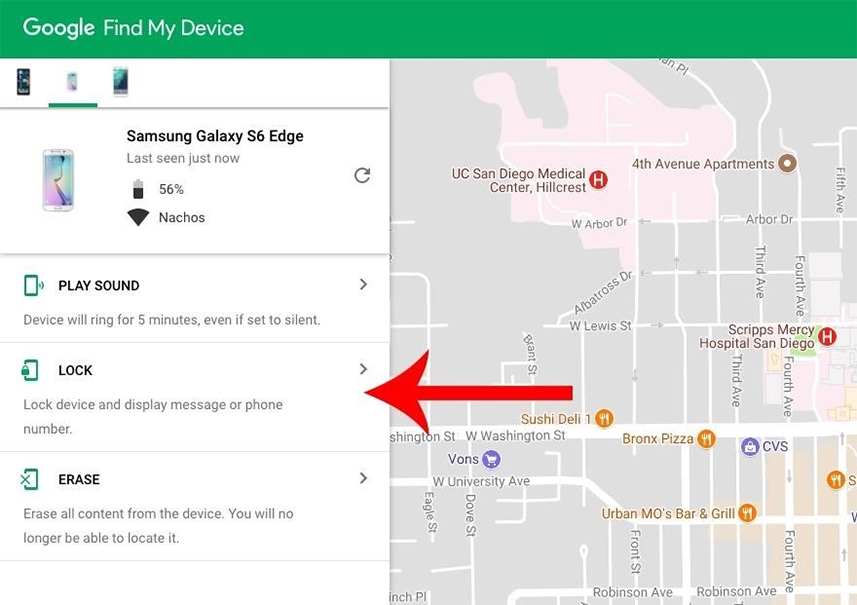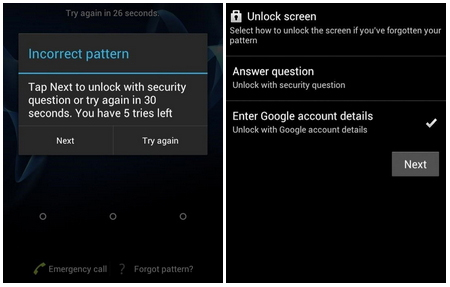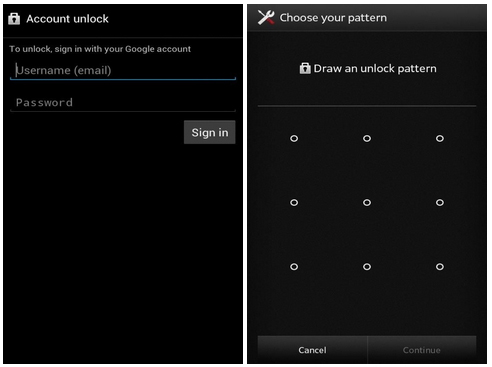Herkesin en büyük korkusu telefon şifresini unutmaktır. Telefonunuza erişiminizi kaybederseniz hayatınız sona erecek.
Telefonunuzda yararlanabileceğiniz birçok güvenlik açığı olmasına rağmen, şifrenizi unuttuysanız telefonunuzu açmanın birkaç yolu vardır. Bir yol arıyorsanız doğru yere geldiniz. kamerayı kullanarak Android kilit ekranını atla .
- Bölüm 1: Kamerayı Kullanarak Android Kilit Ekranını Atlayabilir misiniz?
- Bölüm 2: Kamerayı Kullanarak Android Kilit Ekranını Atlama Adımları
- Bölüm 3: Profesyonel Android Unlock ile Android Kilit Ekranını Atlayın
- Bölüm 4: Android Kilit Ekranını Atlamanın 4 Genel Yolu
Bölüm 1: Kamerayı Kullanarak Android Kilit Ekranını Atlayabilir misiniz?
Evet! "Acil numara" özelliğinin yardımıyla, güvenlik kilidinizi devre dışı bırakmak için potansiyel olarak kamerayı kullanabilirsiniz. Android kilit ekranının kilidini açmak için kamerayı nasıl kullanacağınızı göstereceğiz. Bu işlev, güvenlik protokollerinden kaçmak için kullanılabilecek bir hatadır. Telefon kilitli olsa bile Google, kullanıcıların kameraya erişmesini sağlayan bir özelliği bünyesine kattı.
Birçok kullanıcı, kamerayı kullanarak Android kilit ekranını atlamak ve cihazın evine erişmek için bu özelliği kullanmanın bir yolunu buldu.
Bu nedenle, bir Android telefonda kamera kullanarak kilit ekranını nasıl atlayacağınızı öğrenmek istiyorsanız aşağıdaki ayrıntılı talimatları okuyun.
Bölüm 2: Kamerayı Kullanarak Android Kilit Ekranını Atlama Adımları
Kamerayı kullanarak Android kilit ekranını atlamak için aşağıdaki adımları izleyin. Android bypass kilit ekranına bir göz atalım:
1. Başlamak için, bu işlemi kullanarak kilidini açmak istediğiniz Android cihazınızı açın. Ardından “Acil Çağrı” özelliğini seçin.
2. Artık bir dizi karakter yazabilirsiniz. Örneğin, yaklaşık on yıldız işareti girin. Bundan sonra girdiğiniz tüm karakterleri seçip vurgulayabilirsiniz. Yıldızı vurgulamak için istediğiniz dizeye iki kez hafifçe vurun. İlerleyerek, “Kopyala” seçeneğini tıklayın.
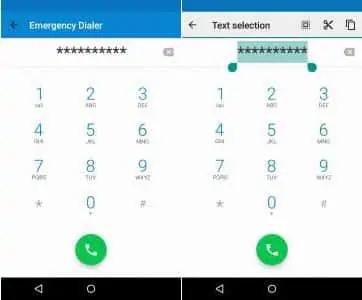
3. Kopyaladığınız şeyi yapıştırmak için aynı alana tekrar dokunun. Daha fazla vurgulayamayana kadar karakterleri kopyalayıp yapıştırmaya devam edin. Genel olarak, bir karakterin 11 tekrarından sonra onu tekrarlayamazsınız.
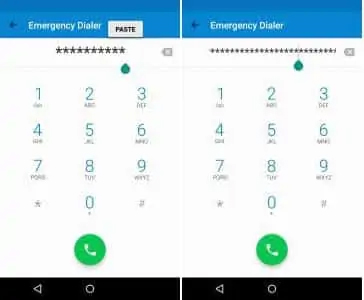
4. Şimdi kilit ekranına dönmelisiniz. Aynı anda kamerayı açmak için sola kaydırdığınızdan emin olun. Ardından, erişmek için bildirim kaydırıcısını aşağı kaydırın.
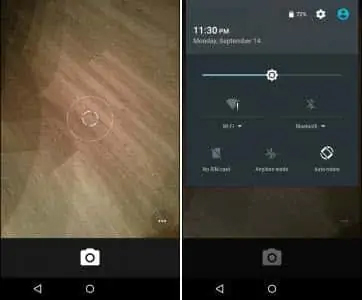
5. “Ayarlar” menüsüne dişli düğmesine dokunarak erişilebilir. Bundan sonra, bir şifre istemi göreceksiniz.
6. Parola alanını gördüğünüzde dokunup basılı tutabilirsiniz. Bir açılır menü görünecektir. Basitçe "Yapıştır" seçeneğini seçin. Bu seçenek, daha önce kopyaladığınız şeyi yapıştırır.
7. Mümkün olduğu kadar çok karakter kopyalayıp yapıştırmalısınız. Yeni karakterleri yapıştırırken imlecin satırın sonunda olduğundan emin olun.
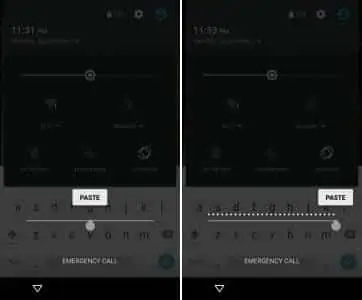
8. Artık bir sistem çökmesi meydana gelmeden önceki adımları tekrarlayabilirsiniz. Sonuç olarak, yazılım simgelerinin artık görünmediğini göreceksiniz.
9. Şimdi kameranın çökmesini bekleme zamanı. Ana ekran bundan sonra ortaya çıkacaktı.
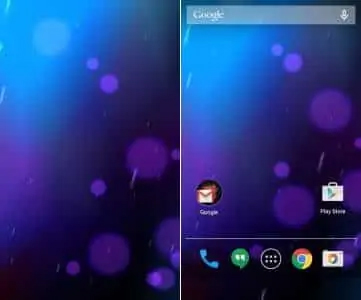
Ancak bu yöntemin tüm android cihazlarda çalışmadığını unutmamalısınız. Büyük olasılıkla, Android 6 ve sonraki sürümlere sahip cihazların kilidi bu yöntemle açılmayabilir.
Bölüm 3: Profesyonel Android Unlock ile Android Kilit Ekranını Atlayın
Kilit ekranını atlamak için kamerayı kullanamıyor musunuz? Kullanmaya çalışmak PassFab Android Unlock . Profesyonel bir Android şifre açma aracı olarak Android PIN, Desen veya Parmak İzi şifrelerini silmenize yardımcı olabilir. Belirlediğiniz şifre türü ne olursa olsun, kilit ekranını atlamak için kullanabilirsiniz. Ayrıca, kullanımı basit ve kolaydır.
Adım adım öğreticiye bakalım ve Android kilit ekranını nasıl atladığını görelim:
- Öncelikle PassFab Android Unlock aracını dizüstü bilgisayarınıza veya bilgisayarınıza indirip yüklemelisiniz.
Android cihazınızı bilgisayarınıza bağlayın, ardından yazılımı açın ve "Ekran Kilidini Kaldır" seçeneğini seçin. Ardından, bir USB kablosu kullanarak Android telefonunuzu bilgisayara bağlayın.

Telefonunuz başarıyla bağlandığında, devam etmek için "Başlat" a basmanızı isteyen bir iletişim kutusu belirecektir.

Artık bilgisayardaki tüm verilerin silineceğine dair bir uyarı görebilirsiniz. Devam etmek için "Evet"e tıklayın.

Android kilit ekranınız birkaç dakika içinde kaldırılacaktır. İşlemi bitirmek için "Bitti"ye tıklayın.

Bölüm 4: Android Kilit Ekranını Atlamanın 4 Genel Yolu
Bu bölümde, dört yaygın yol hakkında bilgi edineceksiniz. Android'de kilit ekranını atla . Yukarıdaki yolları kullanmak istemiyorsanız veya telefonunuz için geçerli değilse aşağıdaki yolları deneyebilirsiniz. Öyleyse başlayalım.
1. Yol: Samsung Kullanıcıları-"Cep Telefonumu Bul"u Kullanın
İlk yöntem sadece Samsung kullanıcıları içindir. Android ekran kilidi atlaması için yaygın bir yöntemdir. Eğer öyleyseniz, “Cep Telefonumu Bul” özelliğini kullanarak Android kilit ekranını kolayca atlayabilirsiniz. Android kilit ekranını bu şekilde nasıl atlayacağınızı öğrenmek için aşağıdaki adımları izleyin:
1. Cep telefonunuzda veya başka bir akıllı telefonunuzda google.com/android/find web sitesine gidin. Ardından, kilitli Android cihazınızla ilişkili Google hesabıyla oturum açın.
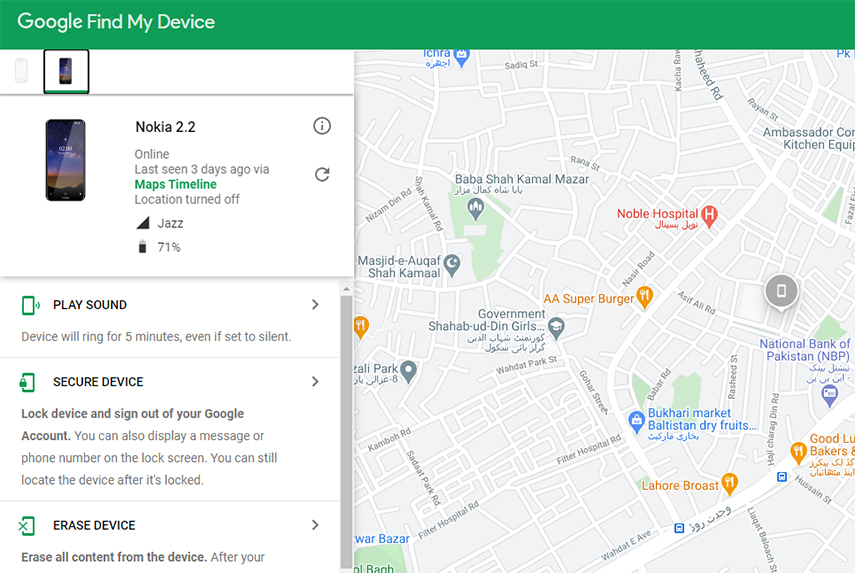
2. Tercih ettiğiniz cihazda yürütmek için Ses Çal, Cihaz Güvenli ve Cihazı Sil de dahil olmak üzere üç seçenek göreceksiniz. Cihazınızın kilit ekranının kilidini açmak için “Cihazı Sil” düğmesine basın. Tüm verilerinizi cihazınızdan siler.

3. Tüm sistem kayıtlarını kalıcı olarak silmek için bir sonraki ekranda “Cihazı Sil” butonuna basınız. Google hesabınıza tekrar kaydolmanız gerekebilir.
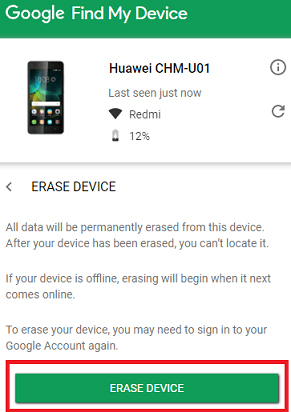
Not: Bu yöntem kullanılarak tüm verileriniz silinecektir.
2. Yol: Android Cihaz Yöneticisinde Android Kilit Ekranı Günlüğünü Atlayın
Android telefonlarda parolayı atlamanın veya kaldırmanın başka bir yöntemi de Android ekran kilidini atlamak için Android Aygıt Yöneticisi'ni kullanmaktır:
- Android Cihaz Yöneticisi'ni açın ve Android cihazınızı kurmak için kullandığınız aynı Gmail Kimliği ve şifresiyle giriş yapın.
Bilgisayarınız eşleştirildikten sonra "Kilitle" düğmesine basın. Bilgisayarınız eşlenmemişse, ADM ile bağlantı kurmayı birkaç kez deneyin.

"Kilitle" düğmesine bastığınızda, mevcut PIN'i, deseni veya şifreyi değiştirmek için yeni bir şifre girmenizi isteyen yeni bir pencere açılır.

- Yeni bir şifre girin ve tekrar yazarak doğrulayın.
3. Yol: Android Kilit Ekranını Atlamak için Telefonunuzu Fabrika Ayarlarına Sıfırlayın
Android kilit ekranını atlamak için telefonunuzda fabrika ayarlarına sıfırlama da yapabilirsiniz. Bunu yapmak için önce cihazınızın Kurtarma Moduna girmelisiniz.
1. Cihazınızı kapatın. Kurtarma Moduna girmek için ses açma, ana sayfa ve güç düğmelerine aynı anda basın ve basılı tutun.
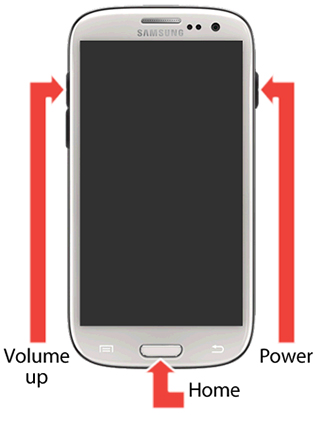
2. Android için önyükleyici menüsü görünecektir. Kurtarma Moduna erişmek için "Kurtarma Modu"nu seçin ve güç düğmesine basın.
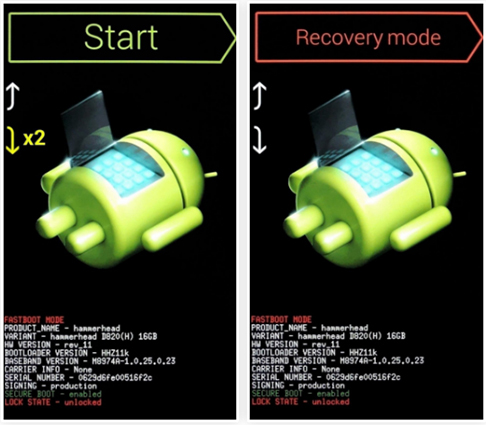
3. “Verileri sil/fabrika ayarlarına sıfırla”yı seçmek için ses kısma düğmesini kullanın ve Kurtarma Moduna girdikten sonra seçin.
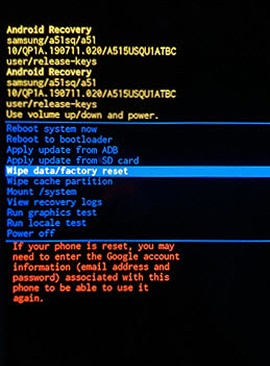
4. Cihazınızı yeniden başlatın ve baştan kurun.
Yol 4: "Desenimi Unuttum" - Android Kilit Ekranını Atlamanın İyi Yollarından Biri
Android kalıp kilit ekranını nasıl atlayacağınızı düşünüyorsanız, bu yöntem sizin için başka bir seçenek!
Android cihazlarda bu seçenek varsayılan olarak mevcuttur, bu nedenle Google hesabınızı veya unutma kalıbı özelliğini kullanarak Android kilit ekranını nasıl atlayacağınızı öğrenmek için aşağıdaki adımları izleyin:
Birkaç başarısız denemeden sonra "30 saniye sonra tekrar deneyin" yazan bir açılır mesaj alacaksınız. Beş denemen daha kaldı." Kilit ekranınızın alt kısmında, mesajın altında "Desenimi Unuttum" seçeneğini göreceksiniz. Menüden "Desenimi Unuttum" seçeneğini seçin.

Şimdi Google hesap ayrıntılarınızı girmelisiniz. Android akıllı telefonunuzu ilk aldığınızda ayarladığınız Gmail kimliğinizi ve şifrenizi girmeniz yeterlidir. Google daha sonra size en son model kilidini içeren bir e-posta verecektir.

- Artık gelen kutunuza erişebilir ve kalıp kilidini sıfırlayabilirsiniz.
Not: İnternet erişiminiz yoksa, kalıp kilidinizi sıfırlayamaz ve Google Hesabınıza erişemezsiniz.
Çözüm
Eh, Android cihazların kilit ekranını atlamak için birçok teknik var. Android kilit ekranını atlamak için ihtiyaçlarınıza daha uygun yöntem, yazılım veya araçlara karar vermek tamamen size kalmıştır.
Android kilit ekranı kalıbı nasıl atlanır gibi bir soru ile karşılaşırsanız, yukarıda belirtilen yöntemlerden herhangi birini kullanabilirsiniz.
Benim görüşüme göre, kullanarak PassFab Android Unloker Android cihazınızın kilit ekranını atlamak için en iyisidir. Çalıştırması kolay ve basittir. Android cihazınızın kilidini açma konusunda herhangi bir zorluk yaşıyorsanız, bu yolu kullanmayı deneyin.